구글애널리틱스4 (GA4) 가입하고 티스토리 블로그 연결 방법
구글 애널리틱스4 (GA4)에 가입하고 티스토리 블로그를 연결하는 방법을 찾으셨습니까? 그렇다면 이 포스팅이 도움이 될 수 있습니다. 이 포스팅에서는 구글 애널리틱스4에 가입하고 티스토리 블로그를 연결하는 방법에 대해 순차적으로 설명해 드리겠습니다.
구글애널리틱스는 SEO(검색엔진 최적화) 및 마케팅 목적을 위해서 보고서, 차트 및 그래프 등의 다양한 형태로 통계를 제공해주는 가장 널리 사용되고 인기있는 무료 웹사이트 분석 서비스 입니다.
구글의 지능형 및 학습 기술을 사용하여 사용자의 세션 기간, 이탈률, 실시간 사용자, 위치 등과 같은 웹사이트의 활동을 추적해 줍니다.
이번 포스팅에서 알아볼 내용은 아래와 같습니다.
- 구글 애널리틱스4(GA4) 가입 하는 방법
- 티스토리 블로그 연결하는 방법
구글애널리틱스4(GA4) 속성 가입 방법
과거 애널리틱스 속성은 주로 UA속성이 많이 사용되어졌으나, 곧 종료될 예정이며 사용자는 나중에는 무조건 GA4 속성으로 사용을 해야합니다. 그래서 꼭 처음 하시는 분들이나 현재 UA속성으로 애널리틱스를 사용중인 분들은 GA4 속성으로 변경 및 가입을 진행해 주어야 합니다.
필요한 준비물은 구글 계정입니다. 구글 애널리틱스는 구글에서 제공하는 서비스이기 때문에 필수적으로 구글계정이 필요합니다.(추후 구글 애드센스 사용시에도 필요)
✅ 구글 애널리틱스4 공식 웹사이트로 이동합니다
https://analytics.google.com/analytics/web/?hl=ko#/provision
Redirecting...
analytics.google.com
✅ 애널리틱스 페이지에서 측정시작 버튼을 클릭합니다.
첫번째 단계는 계정설정 입니다.
- 계정 이름에 이름을 입력합니다. 알아보기 쉽게 표기하시면 됩니다.
- 아래 계정 데이터 공유 설정은 필요에 따라 선택해 주시면 됩니다.
- 다음을 클릭해서 넘어갑니다.
두번째 단계는 속성 만들기 입니다. 속성은 웹 및 앱 데이터를 측정하기 위한 구글 애널리틱스4 속성이라고 생각하시면 됩니다. 모든 측정 데이터가 포함됩니다.
- 속성 이름은 마찬가지로 편한대로 설정해 주면되며
- 보고 시간대에서 대한민국을 선택해 줍니다
- 통화는 원화를 해도 되는데 미국 달러($)를 추천드립니다.
- 고급 옵션 보기는 현재 쓸 일이없습니다
- 다음 버튼을 클릭합니다.
세번째 단계는 비즈니스 정보 설정입니다.

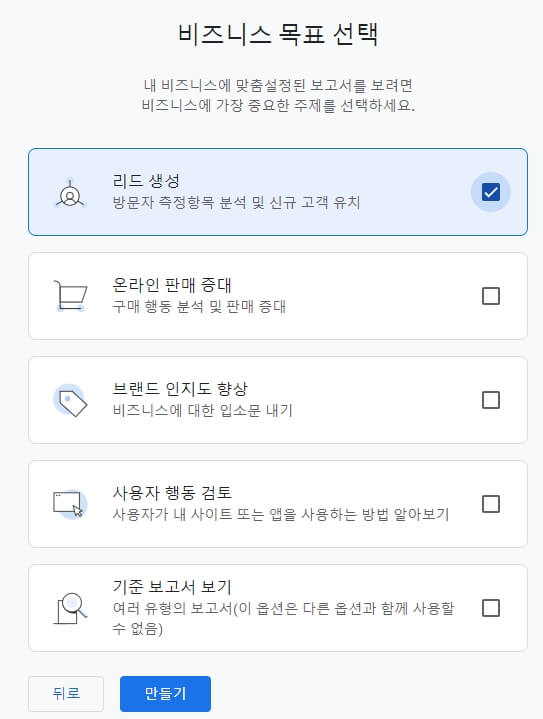
- 업종 카테고리는 인터넷 및 통신
- 비즈니스 규모는 작음
- 다음버튼을 클릭합니다.
- 비즈니스 목표 선택은 리드 생성
- 만들기를 클릭합니다.
구글 애널리틱스 서비스 약관 계약창이 뜹니다.
- 국가를 대한민국으로 선택합니다.
- 체크합니다.
- 동의함 클릭합니다.
데이터 스트림 설정 방법
잘 따라오셨다면 성공적으로 구글 애널리틱스4(GA4) 계정을 만들었습니다. 티스토리 연결을 하기 위해서는 데이터 스트림을 설정하고 티스토리에 연결을 해주면 됩니다.
즉, 만든 구글애널리틱스 계정에 티스토리 웹사이트를 추가해야 합니다.
데이터 스트림은 웹사이트 방문자에서 구글 애널리틱스로의 데이터의 흐름입니다. 데이터 스트림을 생성해야 구글 애널리틱스가 데이터를 수집하기 위해 티스토리에 추가하는 고유한 측정 ID 및 추적 코드를 생성합니다.
- 티스토리 블로그를 구글 애널리틱스와 연결하고자 하니 웹을 클릭합니다.
- 웹사이트 URL에 티스토리 주소를 넣으면 됩니다. https:// 를 제외한 주소만 넣어줍니다.
- 스트림 이름은 티스토리 블로그 이름을 넣어주면 됩니다.
- 스트림 만들기 버튼을 클릭합니다.
티스토리 구글애널리틱스4 (GA4) 연결하기
구글애널리틱스 플러그인 사용하기
측정ID와 사이트 태그를 티스토리에 등록을 해주면 애널리틱스가 모든 자료 취합을 할 수 있습니다.
- 측정 ID 옆에 복사버튼을 클릭해서 ID를 복사합니다
- 연결하고자 하는 티스토리 환경설정에 진입합니다
- 플러그인에서 구글 애널리틱스를 클릭합니다
- 측정 ID 또는 추적 ID칸에 조금전 복사한 ID를 붙여넣어줍니다
- 적용 버튼을 클릭합니다
HTML 태그 코드 삽입
티스토리 플러그인 작업 후 다시 구글 애널리틱스 사이트로 돌아와서 데이터 스트림의 태그 안내 보기를 클릭합니다.
혹시나 태그 안내 보기를 못찾으신다면
좌측 메뉴 -> 아래 톱니바퀴 모양의 관리 -> 가운데쯤 데이터 스트림 클릭 -> 연결된 티스토리 클릭 -> 맨 아래 태그 안내 보기로 확인 가능합니다.
- 직접 설치
- 나와있는 태그 코드를 복사 버튼을 이용해서 복사해 줍니다.
다시 티스토리 환경설정에서 스킨편집 -> HTML 편집으로 들어옵니다.
- 3번째 줄 <head> 바로 아래에 복사해둔 코드를 삽입
- 적용 버튼을 클릭합니다.
구글 애널리틱스4 메인 화면에 접속한다면 위와 같은 메세지를 확인할 수 있습니다. 만약 위와 같은 문구가 나오지 않고 "웹 사이트에서 아직 데이터를 받지 못했습니다" 같은 문구가 출력되면 기다리시면 됩니다.
첫 연결 후 구글애널리틱스가 티스토리의 데이터를 수집하고 통계를 표시하는데 최대 48시간이 소요되기 때문입니다. 정상적으로 잘 따라하셨다면 곧 데이터 수집되는모습을 볼 수 있을 것입니다.
티스토리 블로그를 구글 애널리틱스4(GA4) 속성에 연결하는 방법에 대해서 알아보았습니다. 애드센스 수익 증가를 위해서는 분석이 필수이기 때문에 꼭 하시는 것을 추천드립니다. 감사합니다.
'디지털노마드 > 구글 애드센스' 카테고리의 다른 글
| [애드센스 수익형 블로그 만들기] 2. 티스토리 블로그 스킨 적용 방법(고래스킨 다운로드) (0) | 2023.09.07 |
|---|---|
| [애드센스 수익형 블로그 만들기] 1. 티스토리 블로그 만드는 방법 (2) | 2023.08.25 |
| 애드센스 광고 차단방법(해외 및 외국어)으로 클릭률 및 수익 높이기 (0) | 2023.08.07 |
| 티스토리 하위 도메인 연결하는 방법 (가비아) (0) | 2023.08.05 |
| 애드센스 수익 지급 계좌등록 및 변경방법 2023최신 (0) | 2023.08.01 |



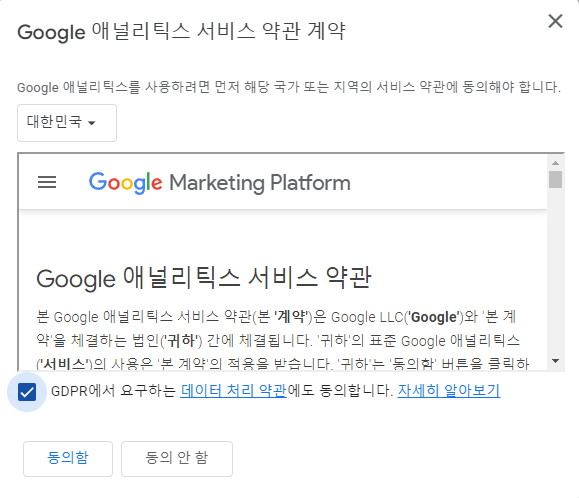
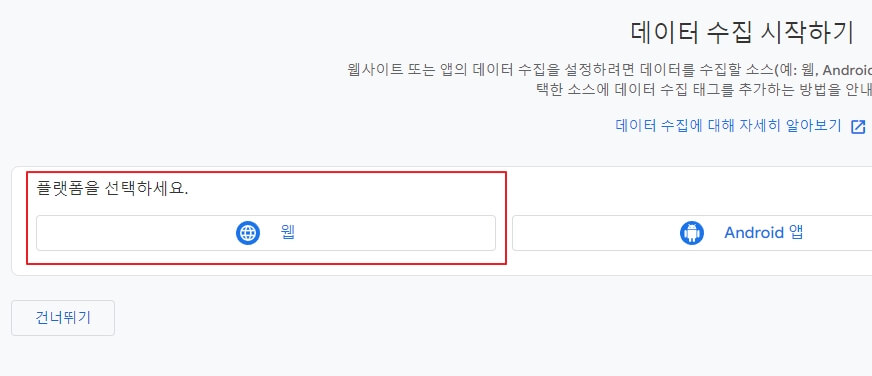
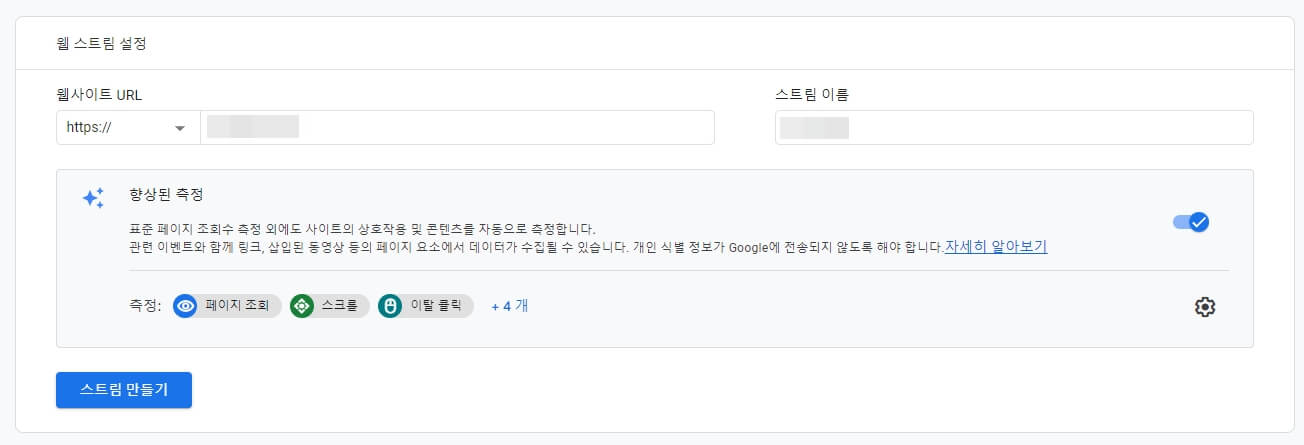

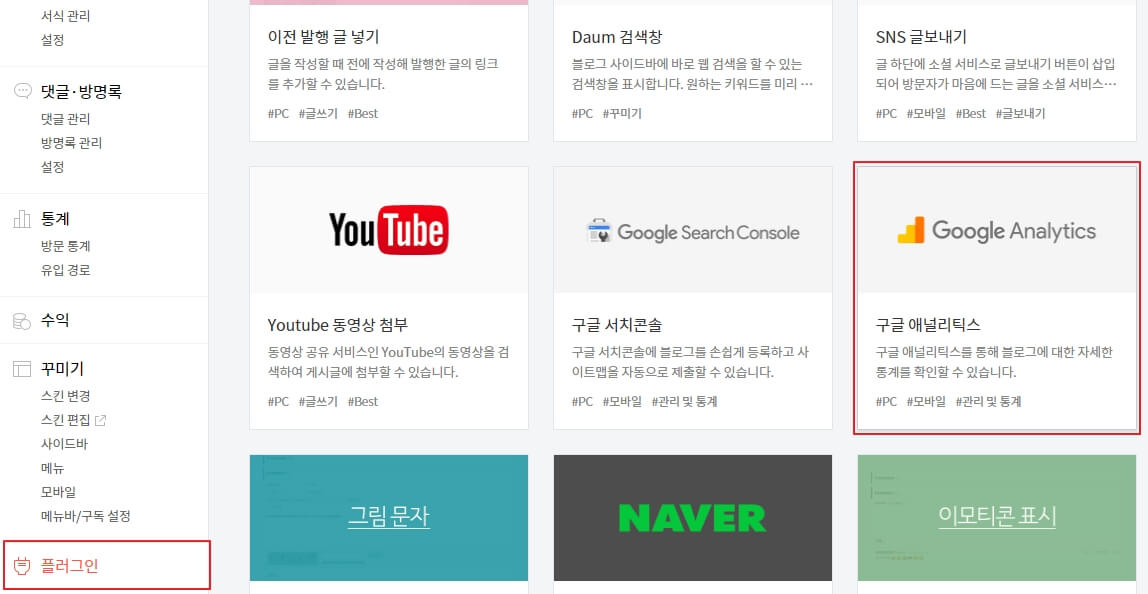
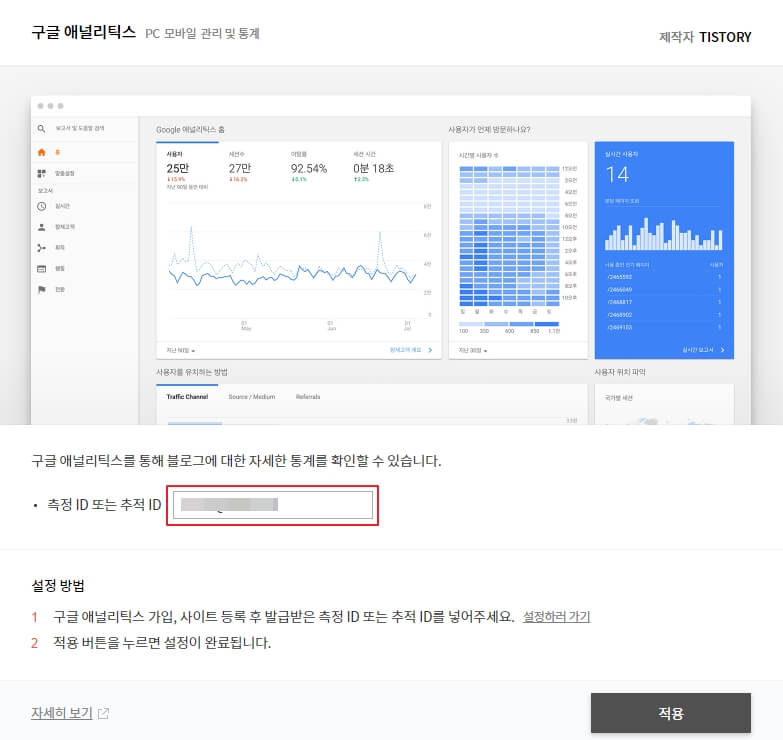

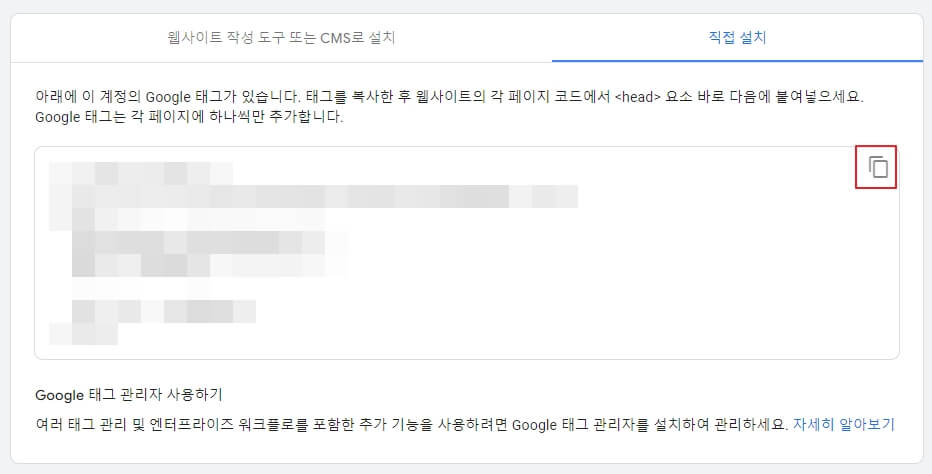
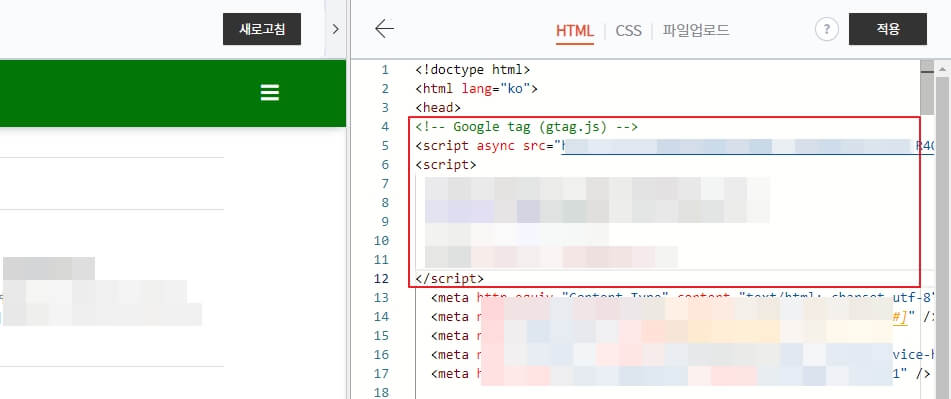
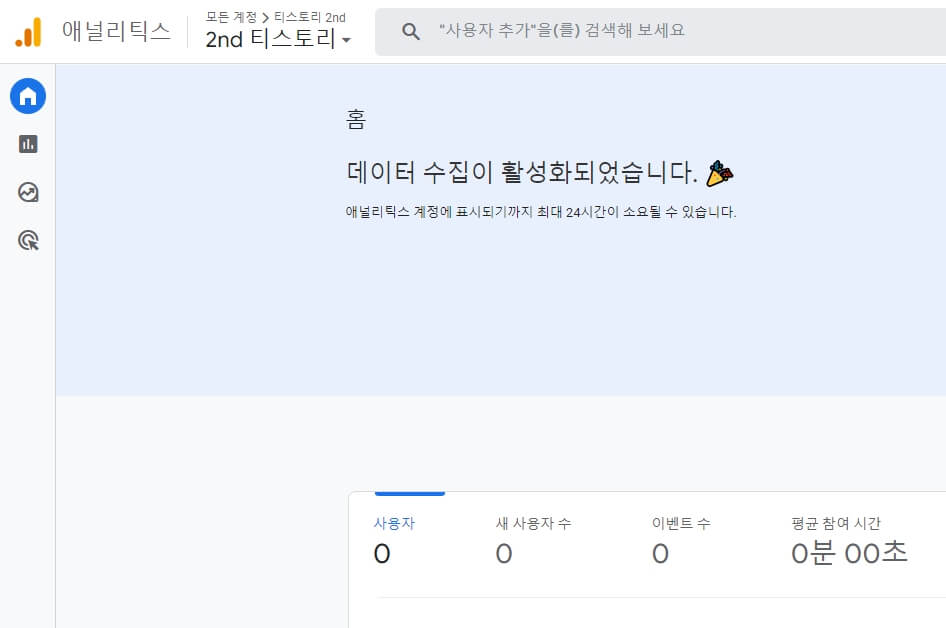





댓글